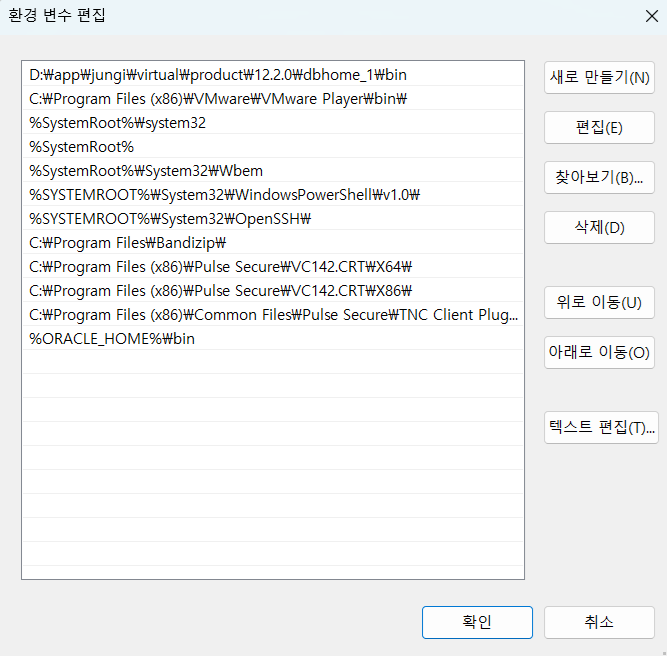1. 계정 생성 및 로그인
https://edelivery.oracle.com/osdc/faces/Home.jspx
2. 설치 파일 다운
-
검색창에
oracle database 12C enterprise edition선택 > 웹페이지 우측 상단에 Continue -
Microsoft Windows x64 (64-bit)를 선택
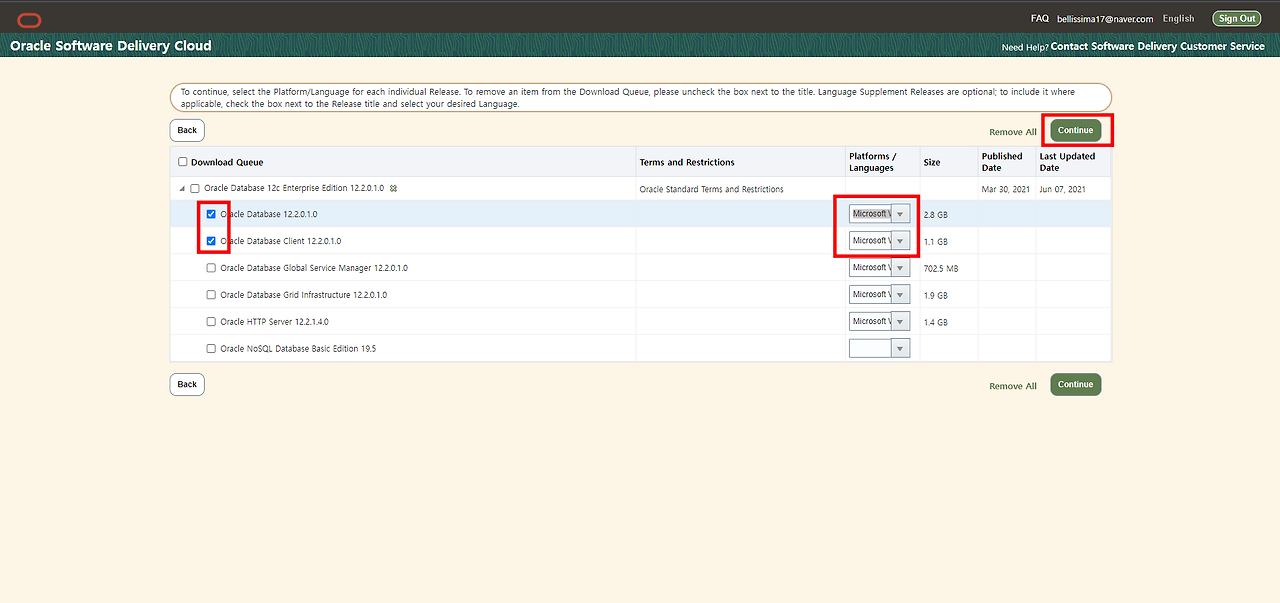
-
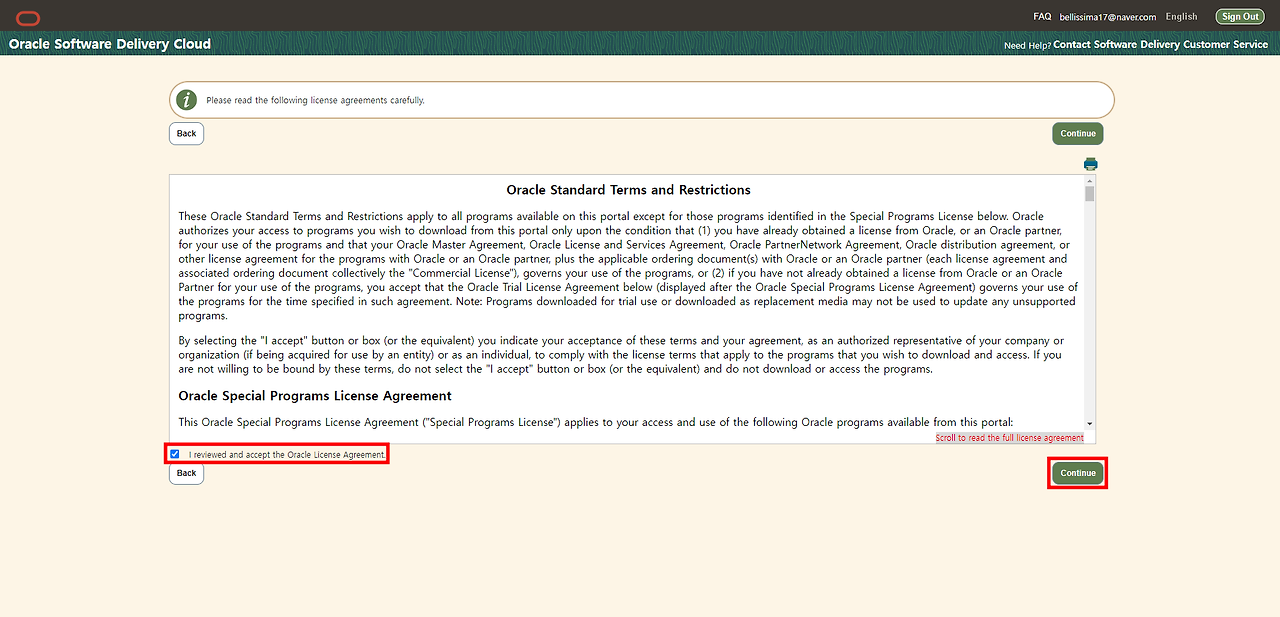
-
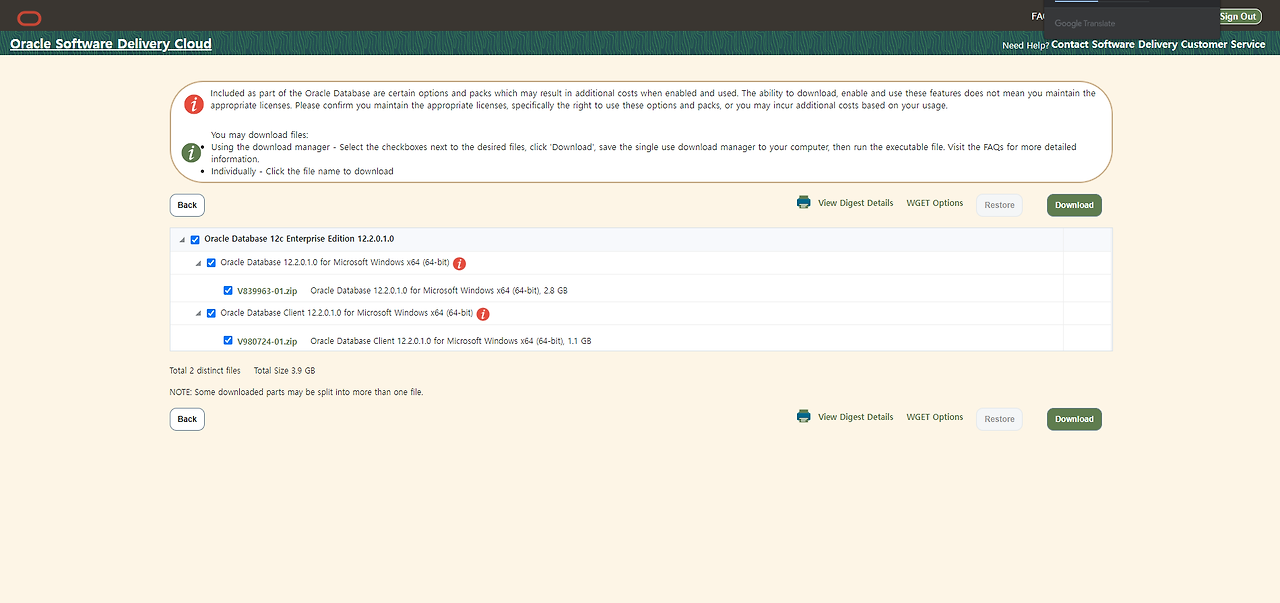
3. exe 파일 설치
-

-
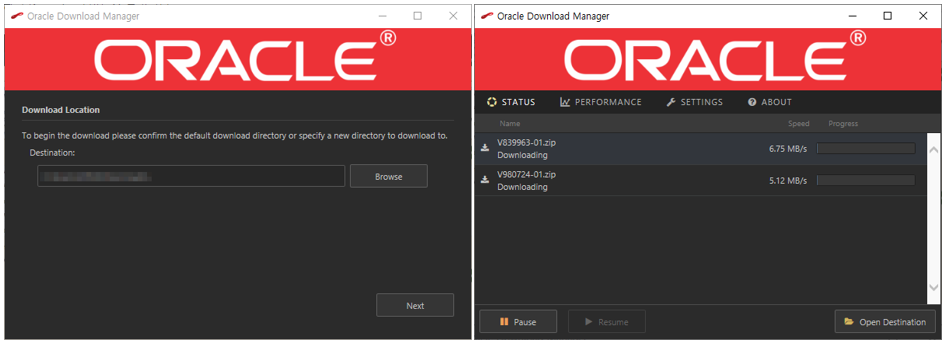
-
설치 후, V839963-01.zip을 풀고 setup을 클릭하여 설치를 시작
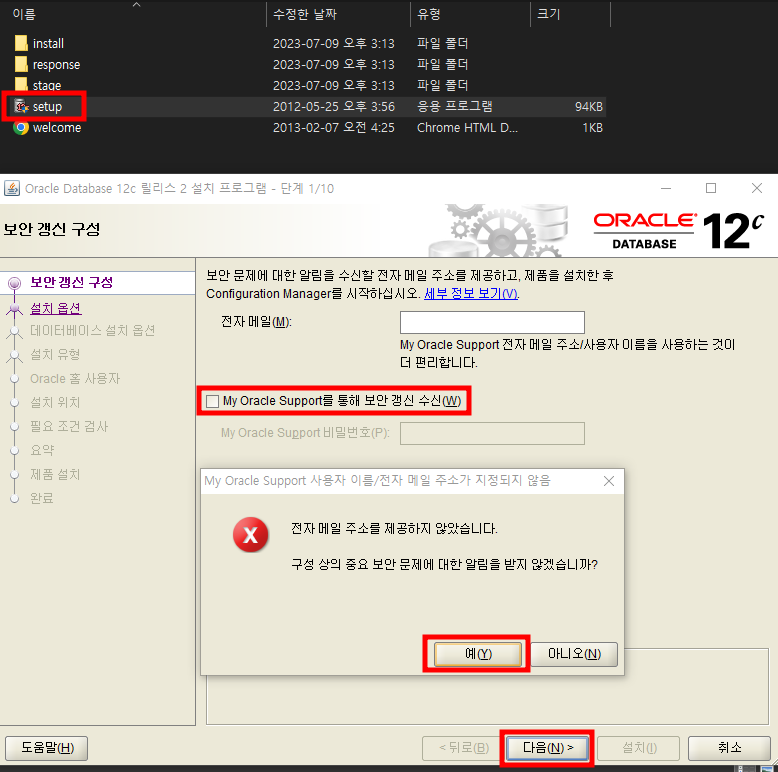
4. setup 설정
My Oracle Support를 통해 보안 갱신 수신 체크를 해제 > 다음 > 경고 알림 '예'데이터베이스 생성 및 구성> 다음서버 클래스> 다음단일 인스턴스 데이터베이스 설치> 다음표준 설치> 다음가상 계정> 다음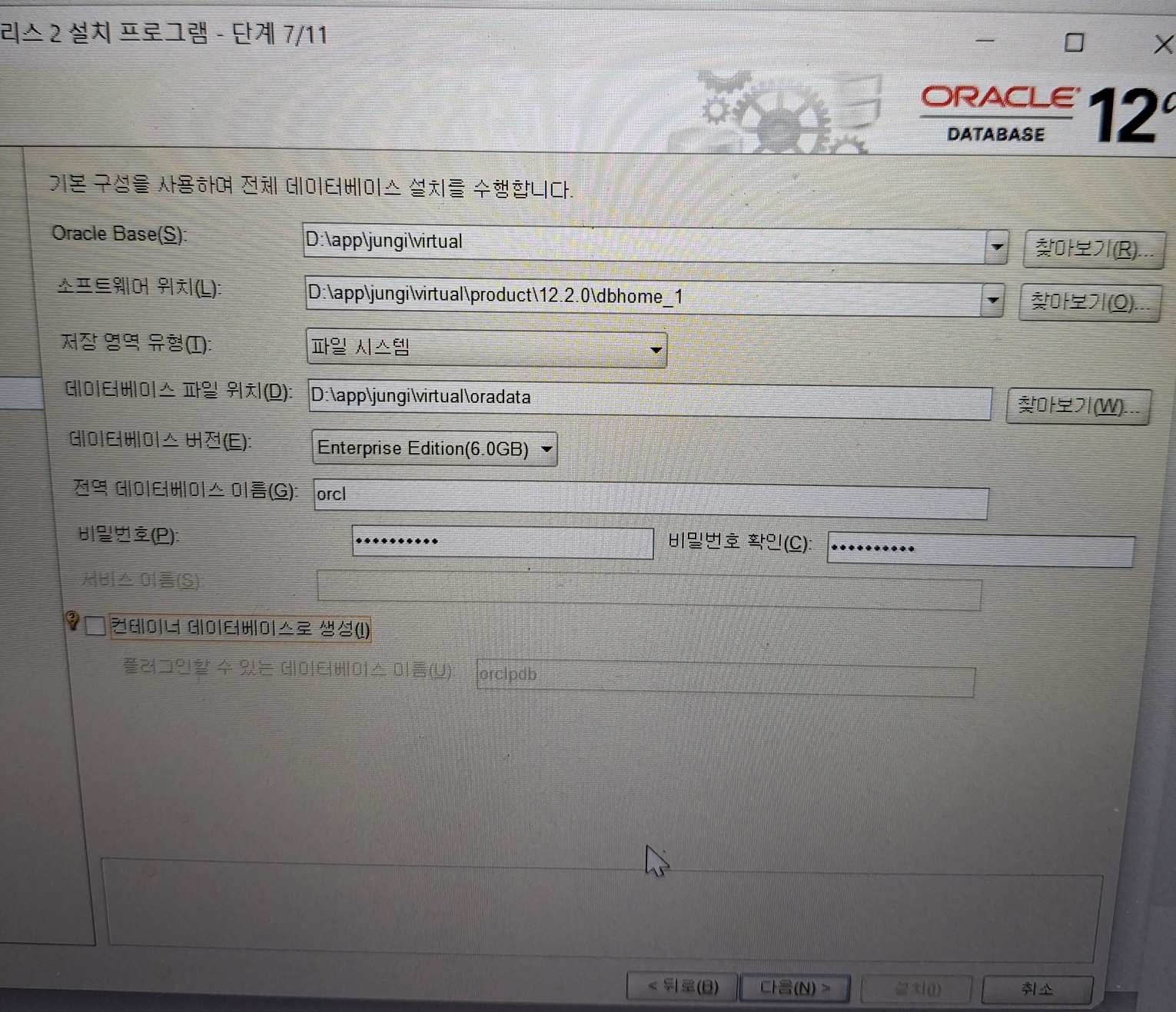
- 설치
- 닫기
순서 7 주의할 점!
- Oracle Base 를 자동적으로 선택된다.
이를 임의로 다른 경로로 설정하면 설치가 진행되지 않는다.- 소프트웨어 위치도 그에 따라 설정한다.
- 디렉터리가 존재하지 않지만 경로상에 표시되어 있으면, 자동적으로 해당 디렉터리를 생성해준다.
- Admin 비밀번호는 '영어 대소문자', '숫자' 를 모두 포함하고 있어야한다.
- '컨테이너 데이터베이스 생성' 해제
- 사전에 어느 경로로 환경변수를 생성해두었다면 해당 환경변수 설정을 모두 제거하고 진행한다.
그렇지 않으면 오라클 경로 설정에서 계속 문제가 발생하여 설치가 진행되지 않는다.
5. Oracle SQL Developer 로 접속 확인
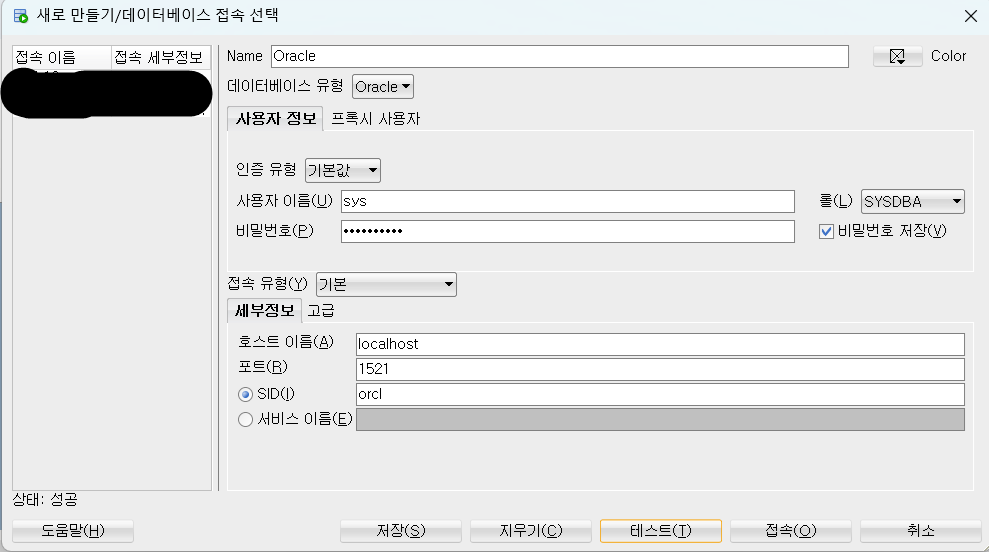
sys 게정으로 접속하고, 테스트를 통해 접속 테스트를 시도한 이후에 접속한다.
- Name : 아무거나 입력 가능
- 사용자 이름 : sys 계정
- 롤 : SYSDBA
- 비밀번호 : 오라클 설치 과정 4-7에서의 Admin 비밀번호
- 호스트 이름 : localhost (로컬 환경에 접속하기 때문)
- 포트 : 1521 (오라클에서 사용하는 기본 포트)
- SID : 오라클 설치 과정 4-7에서의 전역 데이터베이스 이름
6. 환경 변수
윈도우 검색 > 시스템 환경 변수 편집 > 환경 변수
-
시스템 변수 中 새로 만들기
변수 이름 :ORACLE_HOME, 변수 값:오라클 설치 과정 4-7에서 소프트웨어 위치
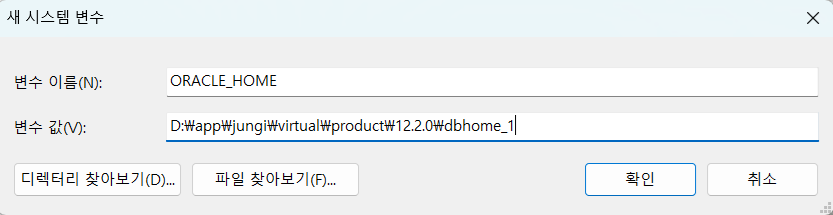
-
시스템 변수 中 Path 선택 후 편집
새로 만들기 >%ORACLE_HOME%\bin추가 후 확인